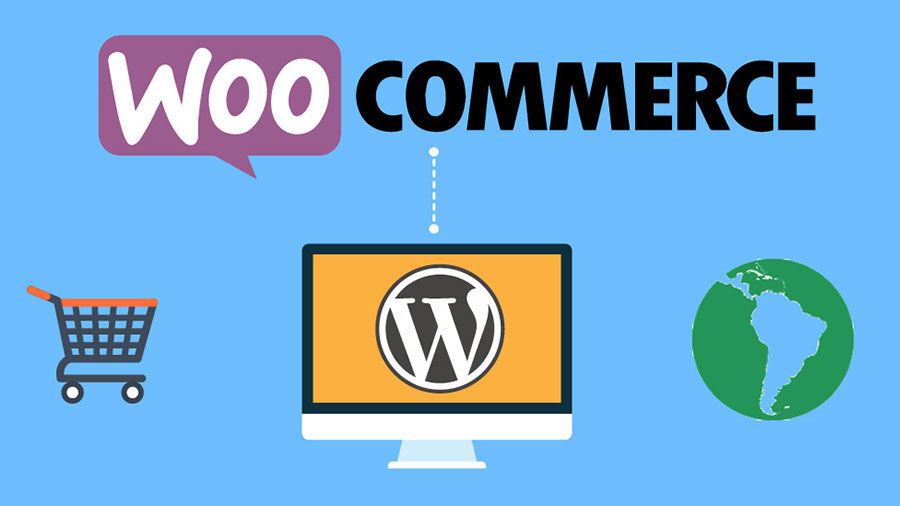Sản phẩm có biến thể là loại sản phẩm có nhiều đặc tính khác nhau như màu sắc, kích thước, dung lượng… Điển hình như là các sản phẩm quần áo, giày dép, điện thoại. Cùng với việc có nhiều biến thể, thì giá thành của mỗi biến thể sẽ khác nhau.
Bạn có thể sử dụng loại sản phẩm này để tạo nhiều biến thể của một sản phẩm và tiết kiệm thời gian và công sức tạo từng biến thể từ đầu.
Thêm một sản phẩm có biến thể
Để tạo một sản phẩm có biến thể, bạn cần đi tới Sản phẩm → Thêm mới
Thêm tên sản phẩm, mô tả, danh mục, v.v. như cách bạn làm đối với bất kỳ sản phẩm nào khác.
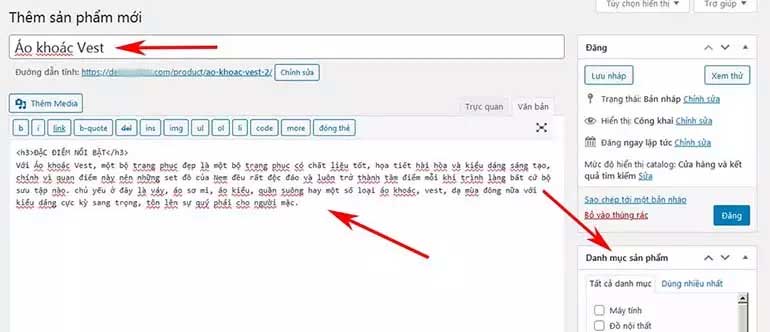
Bước quan trọng nhất trong việc xác định một sản phẩm có biến thể là trong hộp Dữ liệu sản phẩm. Chọn “Sản phẩm có biến thể” từ menu thả xuống.
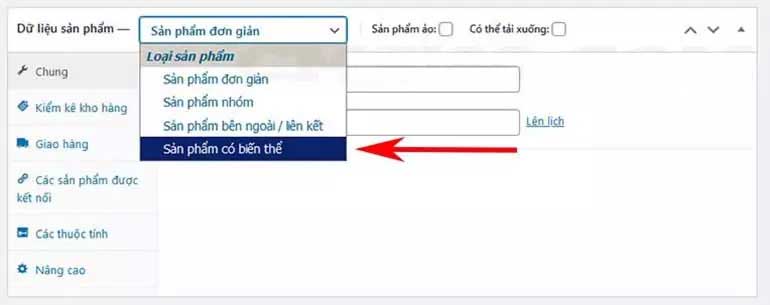
Khi bạn chọn một sản phẩm có biến thể, bạn có thể thấy hộp Dữ liệu sản phẩm có nhiều tùy chọn hơn. Những thứ này dành riêng cho loại sản phẩm này, chẳng hạn như “Các thuộc tính” và “Các biến thể“.
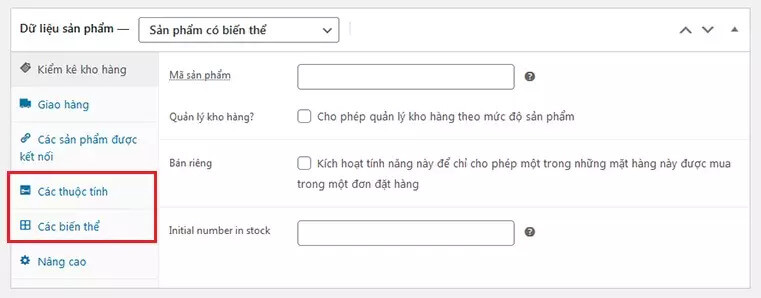
Để bắt đầu, chúng ta sẽ chuyển đến phần Các thuộc tính. Sử dụng menu thả xuống “Tùy chỉnh thuộc tính sản phẩm”, nơi bạn có thể chọn thuộc tính mong muốn cho sản phẩm có biến thể mới của mình. Chỉ cần chọn và nhấp vào Thêm để áp dụng thuộc tính. Ví dụ: hãy thêm thuộc tính toàn cầu ‘Kích thước’ vào sản phẩm này.
Chọn ‘Kích thước’ và nhấp vào nút Thêm.
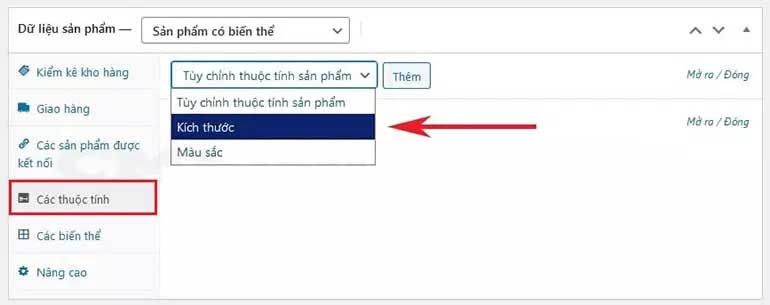
Khi bạn thêm thuộc tính, màn hình sẽ mở rộng như trong ảnh chụp màn hình bên dưới.
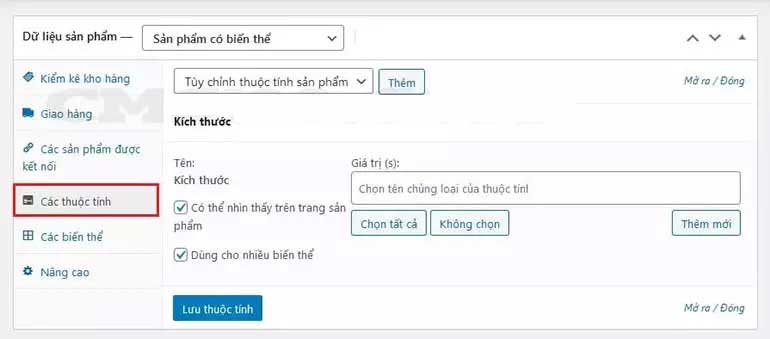
Có hai hộp kiểm. Đầu tiên là làm cho thuộc tính hiển thị trên trang sản phẩm. Thứ hai làm cho thuộc tính có sẵn để được sử dụng cho các biến thể.
Bạn có thể chọn các điều khoản cho thuộc tính từ trường “(Các) giá trị”. Có nhiều cách để làm điều này. Nếu bạn muốn áp dụng tất cả các điều khoản toàn cầu được xác định trước cho thuộc tính sản phẩm này, hãy nhấp vào nút Chọn tất cả. Nhấp vào hộp văn bản ‘Chọn điều khoản’ để có danh sách thả xuống với tất cả các điều khoản chung, nếu bạn muốn áp dụng có chọn lọc. Sử dụng nút Thêm mới để thêm một thuật ngữ tùy chỉnh bổ sung.
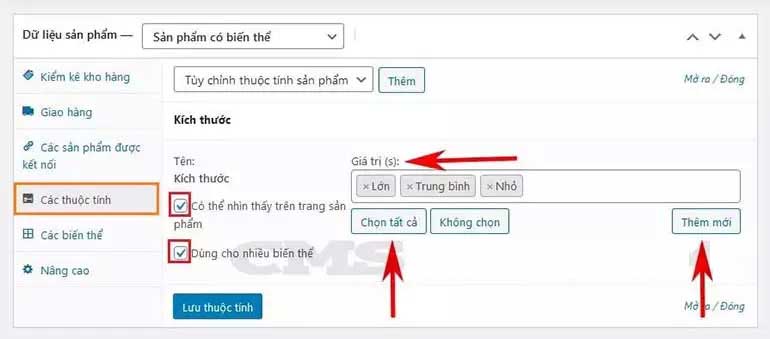
Lặp lại các bước nếu bạn muốn áp dụng một thuộc tính khác cho sản phẩm này. Ví dụ: hãy thêm thuộc tính “Màu”.
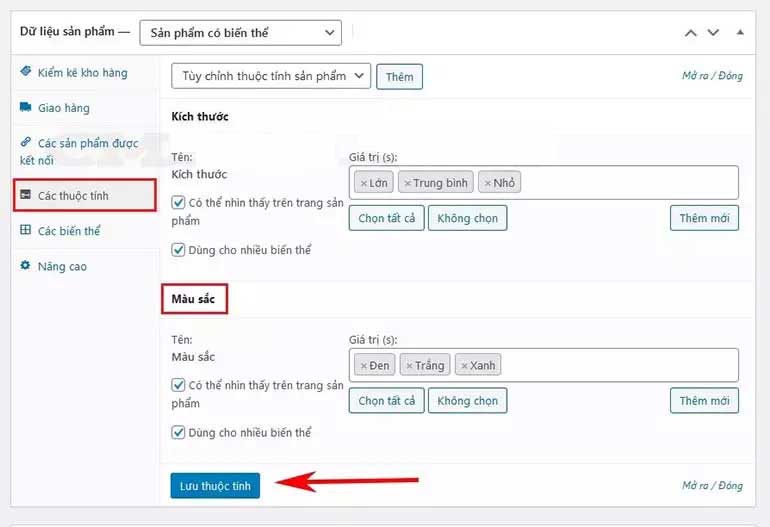
Sau khi tất cả các thuộc tính thích hợp được thêm vào sản phẩm có biến thể, hãy nhấp vào nút Lưu thuộc tính.
Tạo các biến thể của sản phẩm theo cách thủ công
Tiếp theo, chúng ta sẽ tạo ra các biến thể của sản phẩm.
Khi bạn chuyển đến màn hình các biến thể, có hai tùy chọn. Một để thêm các biến thể theo cách thủ công dựa trên các thuộc tính chúng ta đã tạo. Nếu bạn muốn chọn tùy chọn này, hãy chọn ‘Thêm biến thể‘ và nhấp vào nút Đi.
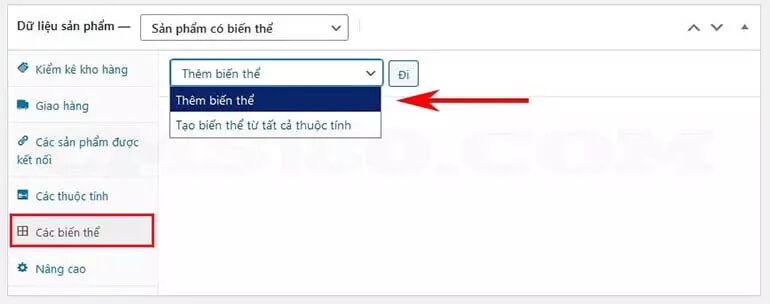
Thao tác này sẽ đưa bạn đến màn hình nơi bạn có thể tạo các biến thể theo cách thủ công bằng cách sử dụng các thuộc tính có sẵn. Bạn cũng có thể đặt hiển thị mặc định cho bất kỳ thuộc tính cụ thể nào.
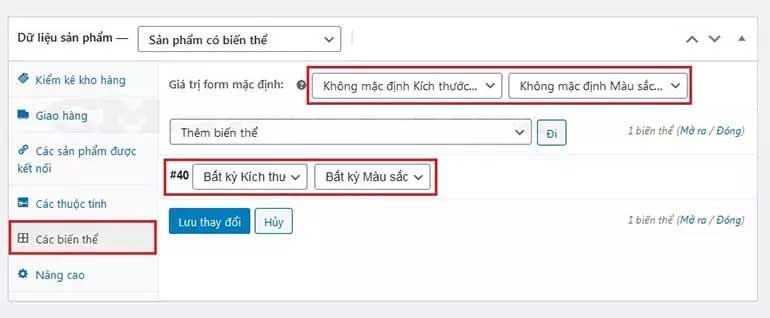
Ngoài ra, bây giờ bạn có thể thấy nhiều tùy chọn hơn trong menu thả xuống để chỉnh sửa hàng loạt.
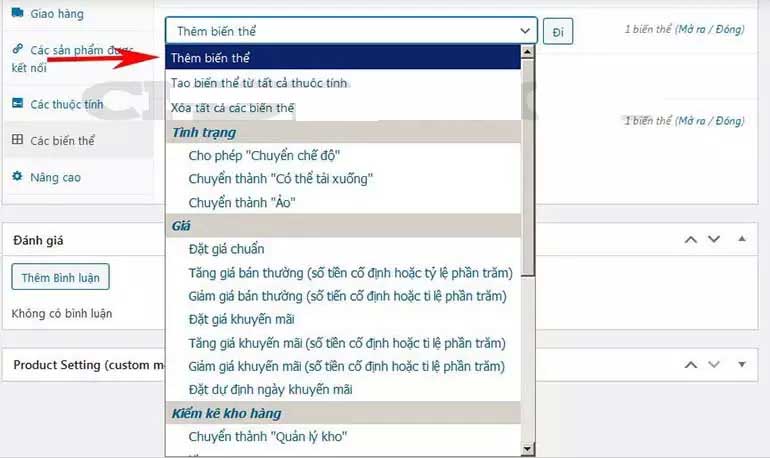
Tạo tất cả các biến thể có sẵn của sản phẩm
Một cách dễ dàng hơn để tiếp cận việc này là để WooCommerce tạo tất cả các biến thể cùng một lúc.
Chọn ‘Tạo biến thể từ tất cả các thuộc tính‘ và nhấp trực tiếp vào nút Đi ở màn hình các biến thể…
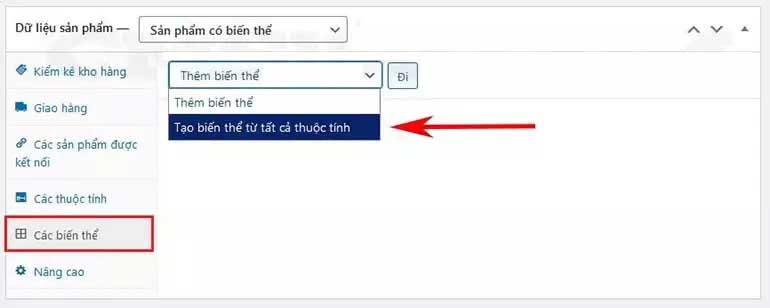
Hoặc chọn từ menu thả xuống có các tùy chọn chỉnh sửa hàng loạt.
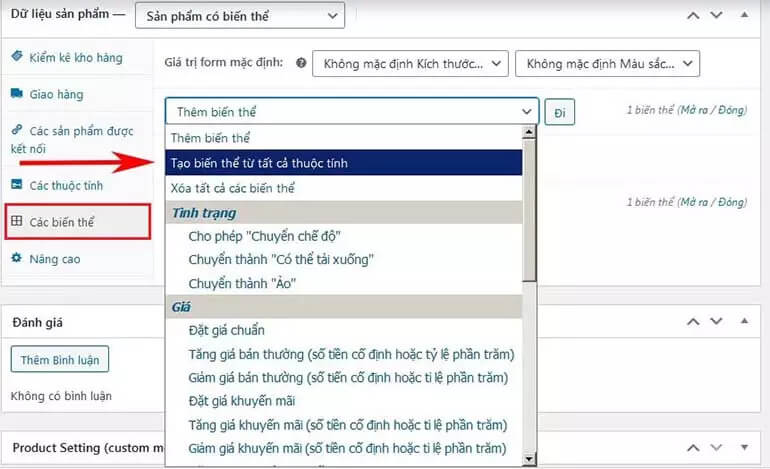
Trong ví dụ này, chúng tôi sẽ tạo tất cả các biến thể có sẵn.
Bạn có thể xem tất cả các biến thể có sẵn (theo các thuộc tính được xác định trước) trong ảnh chụp màn hình bên dưới.
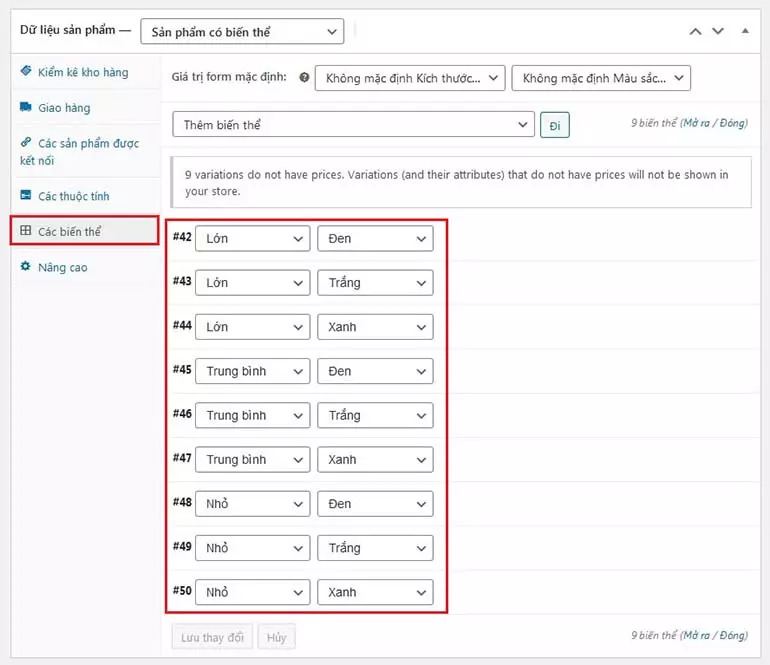
Tiếp theo, bạn cần thêm nhiều thông tin hơn cho từng biến thể mà bạn đã tạo.
Di con trỏ xung quanh một biến thể để hiển thị một vài biểu tượng. Nhấp vào biểu tượng mũi tên để mở rộng màn hình. Tại đây, bạn có thể thêm tất cả các thông tin cần thiết cho sản phẩm như giá, SKU, thông tin vận chuyển, chi tiết thuế, v.v.
Chỉnh sửa biến thể khá đơn giản. Cài đặt giống như cách bạn chỉnh sửa một sản phẩm đơn giản.
Bạn có thể lặp lại quy trình cho tất cả các biến thể có thể có.
Sử dụng biểu tượng ‘hamburger’ nếu bạn muốn sắp xếp thứ tự hiển thị của các biến thể. Nhấp vào ‘Xóa’ để xóa cả biến thể cụ thể đó.
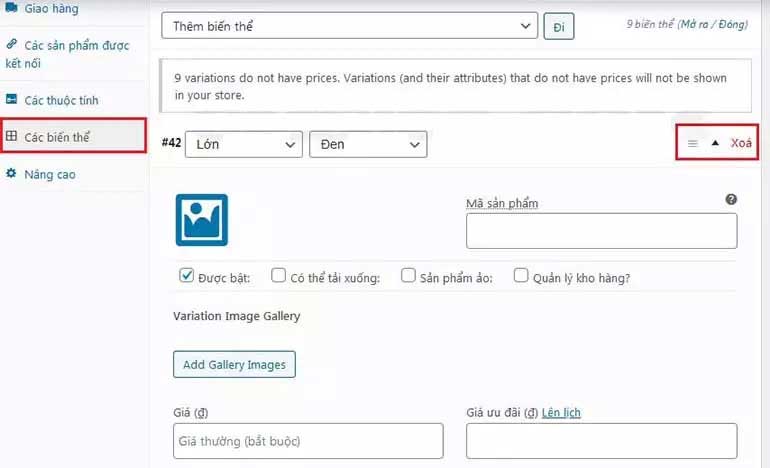
Đừng quên nhấp vào nút Lưu thay đổi sau khi tất cả thông tin được thêm vào.
Thiết lập các mức giá khác nhau cho từng biến thể
Với các sản phẩm có biến thể của WooCommerce, bạn có thể tạo giá riêng cho từng biến thể. Bạn có thể truy cập riêng vào hộp Dữ liệu sản phẩm của một biến thể và thêm giá.
Đối với điều này, trước tiên bạn phải mở sản phẩm có biến thể, sau đó cuộn xuống phần Dữ liệu sản phẩm và mở tab “Các biến thể”. Tại đây, bạn có thể đặt Giá thông thường và Giá khuyến mãi cho bất kỳ biến thể nào.
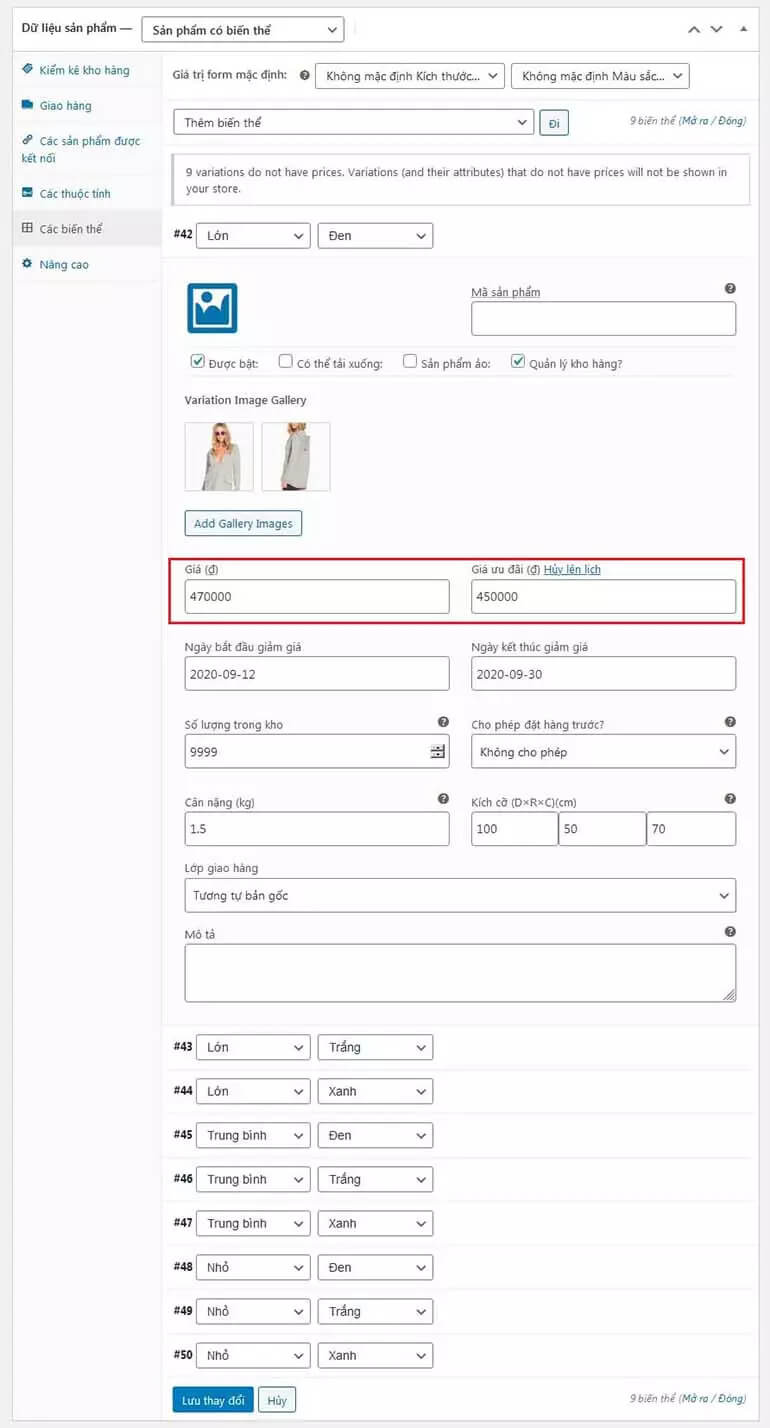
Khách hàng xem
Sản phẩm biến thể không có hình ảnh như hình bên dưới (swatch attribute)
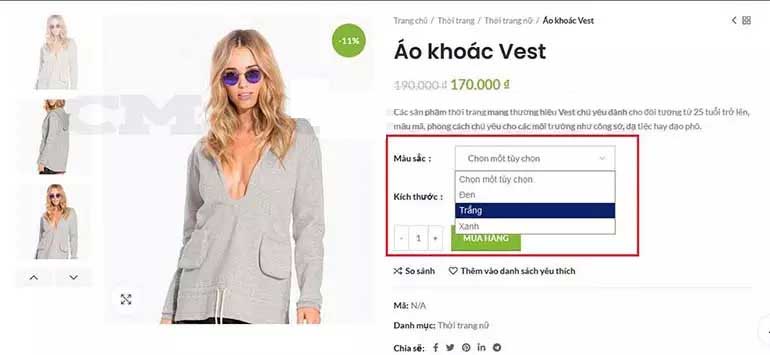
Sản phẩm biến thể có hình ảnh như hình bên dưới (swatch attribute)
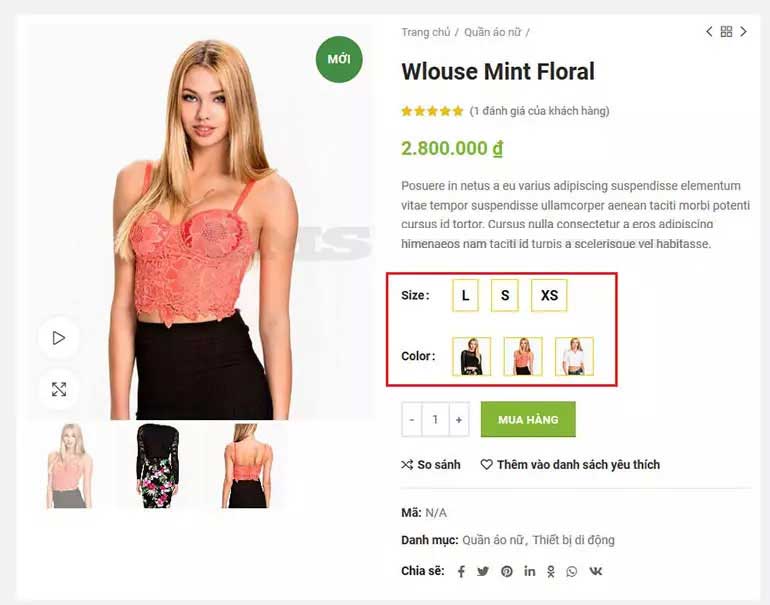
– Kết thúc bài viết
– Nếu bạn cần trợ giúp thêm, vui lòng liên hệ ngay với chúng tôi.
– Chúc các bạn thành công!